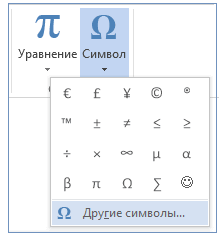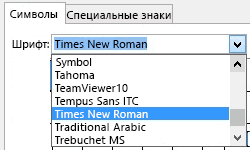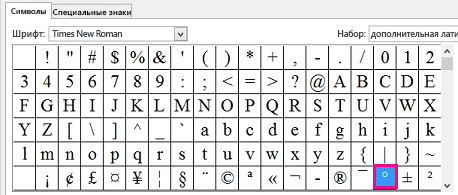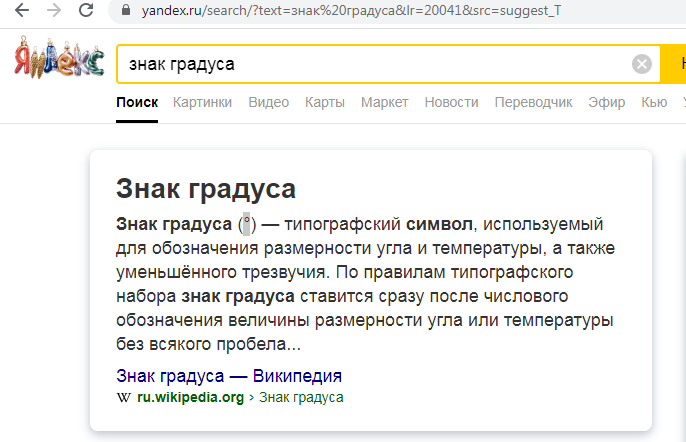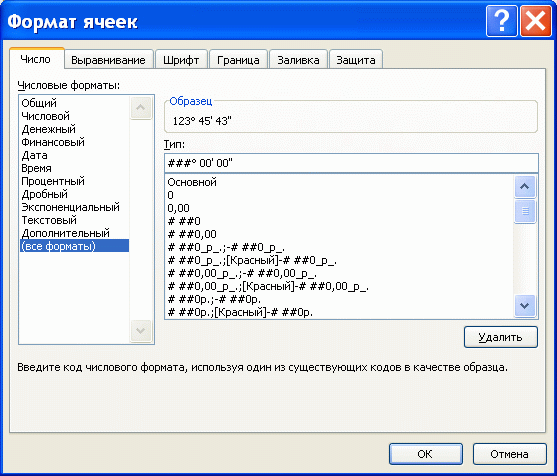Как создать формат числа: градусы,минуты,секунды?
Автор Andreano, 20.04.2010, 15:57
« назад — далее »
Люди подскажите как создать формат числа: градусы,минуты,секунды?
градусы могут быть не ограничены, минуты и секунды по 60
и необходима возможность выполнять орифметические действия с ячейками в которых будет задан данный формат числа,
зарание спасибо))
Здравствуйте.
И как Вы представляете себе ответ? Что значит формат: градусы,минуты,секунды? Все в одной ячейке? Это как выглядеть должно? Вы б людям показали, что ли предположительный результат. Или в разных ячейках надо? Гражусы какие? По Цельсию, Кельвину? Как вводиться данные будут? Целое число или согласно формату — для секунд 00:00:34?
Даже самый простой вопрос можно превратить в огромную проблему. Достаточно не уметь формулировать вопросы…
www.excel-vba.ru
Просто СПАСИБО [+оказать+]
Считаешь СПАСИБО мало? Яндекс.Деньги: 41001332272872; WM: R298726502453
Цитата: Prist от 20.04.2010, 16:04
Здравствуйте.
И как Вы представляете себе ответ? Что значит формат: градусы,минуты,секунды? Все в одной ячейке? Это как выглядеть должно? Вы б людям показали, что ли предположительный результат. Или в разных ячейках надо? Гражусы какие? По Цельсию, Кельвину? Как вводиться данные будут? Целое число или согласно формату — для секунд 00:00:34?
Мм.. градусы угла… а формат такой как вы уже указали 00:00:34.
Выделяем нужный диапазон ячеек-правая кнопка мыши-Формат ячеек-Все форматы-в поле тип вбиваем:
Для градусов: # ##0°
Для минут: мм
Для секунд: сс
При вводе данных более предела — 00:00:74 — получите 14 секунд(00:01:14), тоже самое с минутами.
Даже самый простой вопрос можно превратить в огромную проблему. Достаточно не уметь формулировать вопросы…
www.excel-vba.ru
Просто СПАСИБО [+оказать+]
Считаешь СПАСИБО мало? Яндекс.Деньги: 41001332272872; WM: R298726502453
Цитата: Prist от 20.04.2010, 16:25
Выделяем нужный диапазон ячеек-правая кнопка мыши-Формат ячеек-Все форматы-в поле тип вбиваем:
Для градусов: # ##0°
Для минут: мм
Для секунд: ссПри вводе данных более предела — 00:00:74 — получите 14 секунд(00:01:14), тоже самое с минутами.
я не совсем понял
это строчка «тип» должна выглядеть так&
# ##0°:мм:cc
Я тоже не понял. Где в Ваших сообщениях ответ на мой вопрос:
Цитата: PristЧто значит формат: градусы,минуты,секунды? Все в одной ячейке?
Какой ответ был получен на все вопросы?
Цитата: AndreanoМм.. градусы угла… а формат такой как вы уже указали 00:00:34
Делаем вывод — какой ответ, такой результат.
В моем ответе строчка тип должна выглядеть для каждого типа по своему.
Даже самый простой вопрос можно превратить в огромную проблему. Достаточно не уметь формулировать вопросы…
www.excel-vba.ru
Просто СПАСИБО [+оказать+]
Считаешь СПАСИБО мало? Яндекс.Деньги: 41001332272872; WM: R298726502453
Цитата: Prist от 20.04.2010, 17:14
Я тоже не понял. Где в Ваших сообщениях ответ на мой вопрос:Цитата: PristЧто значит формат: градусы,минуты,секунды? Все в одной ячейке?
Какой ответ был получен на все вопросы?
Цитата: AndreanoМм.. градусы угла… а формат такой как вы уже указали 00:00:34
Делаем вывод — какой ответ, такой результат.
В моем ответе строчка тип должна выглядеть для каждого типа по своему.
то есть что нельзя чтобы в одной ячейке все сразу было… блина я запутался)))
может ты не так понял… надо чтобы отображалось так в итоге 34:54:49 — радус, минуты, сикунды
Может я и не так понял, но как уж ты объяснил, так я и понял. На наводящие вопросы ответов не было.
Т.е. в ячейку вводятся данные в формате 34:54:49, где:
34 — градусы
54 — минуты
49 — секунды
и надо чтоб при вводе более 60 секунд или минут градусы не «повышались»? А градусы могли бы быть больше 60?
Чтоб градусы были больше 60 такой формат:
[ч]:мм:сс
А вот запретить повышать сек. и мин. Только макрос.
Даже самый простой вопрос можно превратить в огромную проблему. Достаточно не уметь формулировать вопросы…
www.excel-vba.ru
Просто СПАСИБО [+оказать+]
Считаешь СПАСИБО мало? Яндекс.Деньги: 41001332272872; WM: R298726502453
Цитата: Prist от 20.04.2010, 17:29
Может я и не так понял, но как уж ты объяснил, так я и понял. На наводящие вопросы ответов не было.
Т.е. в ячейку вводятся данные в формате 34:54:49, где:
34 — градусы
54 — минуты
49 — секундыи надо чтоб при вводе более 60 секунд или минут градусы не «повышались»? А градусы могли бы быть больше 60?
Чтоб градусы были больше 60 такой формат:
[ч]:мм:ссА вот запретить повышать сек. и мин. Только макрос.
Мм.. надо чтобы градусы моглить быть любым числом
а минуты и секунды при достижении 60 перекидывали единицу в градусы и минуты соответственно…
Только я вот даже незнаю что такое макросы..если не сложно поясните как это все организовать)
Цитата: Andreano от 21.04.2010, 18:22надо чтобы градусы моглить быть любым числом
а минуты и секунды при достижении 60 перекидывали единицу в градусы и минуты соответственно…
Тогда просто используйте такой формат(указанный мной ранее):
[ч]:мм:сс
Тогда градусы будут любым числом и минуты будут перерастать в градусы, а секунды в минуты.
Даже самый простой вопрос можно превратить в огромную проблему. Достаточно не уметь формулировать вопросы…
www.excel-vba.ru
Просто СПАСИБО [+оказать+]
Считаешь СПАСИБО мало? Яндекс.Деньги: 41001332272872; WM: R298726502453
Цитата: Prist от 21.04.2010, 18:27
Цитата: Andreano от 21.04.2010, 18:22надо чтобы градусы моглить быть любым числом
а минуты и секунды при достижении 60 перекидывали единицу в градусы и минуты соответственно…Тогда просто используйте такой формат(указанный мной ранее):
[ч]:мм:ссТогда градусы будут любым числом и минуты будут перерастать в градусы, а секунды в минуты.
Спасибо большое… только минуты и секунды автоматически не перекидываются в часы.. жаль… но впринцепе этого будет достаточно..так как с разных ячеек значения ссумируется))
можно для красоты дополнить формат:
[ч]»°»:мм»»»:сс»‘»

Цитата: Dmitr68 от 21.04.2010, 19:14
можно для красоты дополнить формат:
[ч]»°»:мм»»»:сс»‘»
да так действительно красивей)))
только проблема с градусами тоесть с [ч] пытаюсь ввести 85:46:30
а выводит такой бред 496:46:30
Попробуйте в формате добавлять символы без кавычек — [ч]°:мм’:сс»
Webmoney: E350157549801 Z116603216205 R268084006579
Цитировать
… Только я вот даже незнаю что такое макросы..если не сложно поясните как это все организовать)
Доброго дня.
Макрос — это программный код, выполняющийся при наступлении определенного события. Это если кратко. В редактор кода можно попасть нажав Alt+А11.
Для реализации Вашей задачи, нужно понимать, что мы хотим:
т.е. какие градусы имеются в виду: — это температура или же это доля окружности. Насколько я в курсе дела, то «любое» значение градусов допустимо для температуры, но там нет минут и секунд. А для доли окружности, где могут быть минуты и секунды, величина градусов не может быть больше 360! Или я не прав?
Путей к вершине — множество. Этот один из многих!
а так?
##»°»»:»##»‘»»:»##»»»
Не совсем, правда, то, что хотел автор темы:
Эксель изощрён, но не злонамерен.
Цитата: GWolf от 22.04.2010, 07:26
Цитировать
… Только я вот даже незнаю что такое макросы..если не сложно поясните как это все организовать)Доброго дня.
Макрос — это программный код, выполняющийся при наступлении определенного события. Это если кратко. В редактор кода можно попасть нажав Alt+А11.
Для реализации Вашей задачи, нужно понимать, что мы хотим:
т.е. какие градусы имеются в виду: — это температура или же это доля окружности. Насколько я в курсе дела, то «любое» значение градусов допустимо для температуры, но там нет минут и секунд. А для доли окружности, где могут быть минуты и секунды, величина градусов не может быть больше 360! Или я не прав?
Да в моем случае градусы минуты и секунды это доли окружности.
Если поясните как это при помощи макросов реализовать буду очень благодарен =)
Уважаемый Andreano!
Пример так и не случился … А вариаций на тему решения — множество. Тем более, что просто форматом обойтись не удасться, как видно.
Пример в студию!
Путей к вершине — множество. Этот один из многих!
Цитата: GWolf от 23.04.2010, 07:32
Уважаемый Andreano!
Пример так и не случился … А вариаций на тему решения — множество. Тем более, что просто форматом обойтись не удасться, как видно.Пример в студию!
пример такой 120° 47″ 56′ — градусы, минуты, секунды.
секунды при достижении 60 перекидываются в минуты в размере 1.
минуты также перекидываются только в градусы
а градусы могут быть придельно 360, хотя это не так важно)
Даже самый простой вопрос можно превратить в огромную проблему. Достаточно не уметь формулировать вопросы…
www.excel-vba.ru
Просто СПАСИБО [+оказать+]
Считаешь СПАСИБО мало? Яндекс.Деньги: 41001332272872; WM: R298726502453
«Карфаген должен быть разрушен.»
Эксель изощрён, но не злонамерен.
Цитата: Andreano от 24.04.2010, 12:58теперь не выполняются орифметические действия с ячейками такого формата))
Странно. А у меня выполняются арифметические действия. Складываются и вычитаются, умножаются и т.д. Вы как формат установили?
Я делал так: выделяем нужные ячейки Ctrl+1-вкладка Число-Все форматы- вбил в поле Тип приведенный формат.
Даже самый простой вопрос можно превратить в огромную проблему. Достаточно не уметь формулировать вопросы…
www.excel-vba.ru
Просто СПАСИБО [+оказать+]
Считаешь СПАСИБО мало? Яндекс.Деньги: 41001332272872; WM: R298726502453
Цитата: Prist от 24.04.2010, 13:01
Цитата: Andreano от 24.04.2010, 12:58теперь не выполняются орифметические действия с ячейками такого формата))
Странно. А у меня выполняются арифметические действия. Складываются и вычитаются, умножаются и т.д. Вы как формат установили?
Я делал так: выделяем нужные ячейки Ctrl+1-вкладка Число-Все форматы- вбил в поле Тип приведенный формат.
Все… разобрался…там проблема была изза того что еще и дата вписывалась, из-за неё не корректно выводились градусы, и не выполнялись мат. действия))
Всем большое спасибо за помощь)))
Перейти к содержанию
На чтение 3 мин Опубликовано 07.01.2021
При работе в Microsoft Office Excel часто возникает необходимость в постановке градусов. Этот символ можно установить на рабочий лист несколькими способами. Самые распространенные и эффективные из них будут рассмотрены в данной статье.
Содержание
- Как поставить градусы с помощью стандартных инструментов Excel
- Как в Excel поставить градусы с помощью сочетания клавиш
- Альтернативный метод постановки знака
- Заключение
Как поставить градусы с помощью стандартных инструментов Excel
В Эксель элемент «Градус» можно выбрать из ряда доступных символов по следующей схеме:
- Левой клавишей мышки выделить ячейку, в которую нужно поставить градус.
- Кликнуть по вкладке «Вставка» в верхней части интерфейса главного меню программы.
- В открывшейся панели инструментов найти кнопку «Символ» и щелкнуть по ней ЛКМ. Данная кнопка находится в конце списка опций.
- После выполнения предыдущих манипуляций перед пользователем должно открыться окно с большим количеством символов, знаков.
- Щелкнуть по надписи «Другие символы» внизу окна.
- Выбрать нужный тип шрифта.
- Внимательно изучить представленные в окошке знаки, пролистывая ползунок в правой части меню.
- Найти значок градуса и кликнуть по нему один раз левой клавишей манипулятора.
- Удостовериться, что значок отобразился в выделенной ранее ячейке.
Обратите внимание! Чтобы в дальнейшем ставить символ градуса в других ячейках таблицы, не обязательно каждый раз выполнять подобные действия. Достаточно скопировать элемент и вставить его в нужное место таблицы.
Как в Excel поставить градусы с помощью сочетания клавиш
В Microsoft Office Excel также действуют горячие клавиши. С помощью стандартных комбинаций можно быстро выполнить то или иное действие, задав программе команду. Алгоритм постановки градусов с помощью сочетания кнопок можно подразделить на следующие пункты:
- Поместить курсор мышки в ячейку, в которой необходимо установить символ.
- Переключить клавиатуру на английскую раскладку сочетанием кнопок «Alt+Shift». Изменить текущую раскладку клавиатуры также можно из панели задач Windows. Это строка, находящаяся в нижней части рабочего стола.
- Зажать кнопку «Alt», а затем на вспомогательной клавиатуре справа набрать поочередно цифры 0176;
- Убедиться, что значок градуса появился.
Важно! Установить данный символ также можно сочетанием кнопок «Alt+248». Причем цифры также набираются на вспомогательной клавиатуре. Команда работает не только в Excel, но и в Word, в независимости от версии программного обеспечения.
Альтернативный метод постановки знака
Существует специфический способ, позволяющий поставить значок градуса в Excel.Он подразумевает выполнение следующих манипуляций:
- Подключить компьютер к интернету;
- Войти в браузер, который используется на ПК по умолчанию.
- прописать в поисковой строке WEB-обозревателя фразу «Знак градуса». Система выдаст подробное описание символа и отобразит его.
- Выделить ЛКМ появившейся значок и скопировать его сочетанием клавиш «Ctrl+C».
- Открыть рабочий лист Microsoft Excel.
- Выделить ячейку, где необходимо разместить данный символ.
- Зажать комбинацию «Ctrl+V», чтобы вставить символ из буфера обмена.
- Проверить результат. Если все действия проделаны правильно, значок градуса должен отобразиться в соответствующей ячейке таблицы.
Заключение
Таким образом, установить символ градуса в Эксель можно быстро, воспользовавшись одним из вышеуказанных способов. Каждый рассмотренный метод будет работать во всех версиях программы Excel.
Оцените качество статьи. Нам важно ваше мнение:
Если Вам нужно отобразить широту или долготу в формате 56°54’31» (56 градусов 54 минуты 31 секунда), то этот пример для Вас.
В зависимости от желаемого результата и исходных данных существуют разные способы отображения широты и долготы в формате 56°54’31» (56 градусов 54 минуты 31 секунда).
Применение пользовательского формата
Если в ячейке содержится число вида 565431, то применение
пользовательского формата
позволит только правильно отобразить формат широты и долготы (56°54’31»), арифметические же операции с долготой или шириной произвести не удастся (при прибавлении 30 секунд будем иметь 56°54’61», а не 56°55’01»). Тем не менее, применим пользовательский формат.
Пользовательский формат вводим через диалоговое окно
Формат ячеек
. Для вызова окна нажмите
CTRL
+
1
. Выберите (
все форматы
), удалите все из поля
Тип
.
-
в поле
Тип
введите ###; -
затем введите туда же знак градуса (°), скопировав из Буфера обмена, в который его заранее туда вставили командой
Символ
(
)
. Или удерживая
ALT
, наберите на цифровой клавиатуре 0176 и отпустите
ALT
(Подробнее о вводе нестандартных символов читайте в статьеВвод символов с помощью клавиши ALT
);
- введите пробел, два нуля, апостроф (‘) и еще пробел;
- введите еще два нуля и еще 2 апострофа (‘) (двойная кавычка не подойдет или ее придется вводить вместе с обратным слешем «);
- нажмите ОК.
Теперь введите в ячейку 565431 и нажмите
ENTER
, в ячейке отобразится 56°54’31».
Преобразование из десятичного формата
Часто долготу и широту представляют в десятичном формате. Например, число 122,44 соответствует 122 градусам 26 минутам и 24 секундам. Проверить это не составляет труда: целая часть соответствует градусам, 1 градус соответствует единице, минута– 1/60 градуса, секунда – 1/60 минуты или 1/3600 градуса. Получаем: 122+26*(1/60)+24*(1/3600)=122,44.
С десятичным представлением можно производить необходимые вычисления, например, можно прибавить 2 минуты и 10 секунд: +2*(1/60)+10*(1/3600).
Представить 122,44 в формате долготы и широты с помощью простого форматирования не удастся, нужно использовать формулу для преобразования из десятичного формата. Если значение долготы 122,44 находится в ячейке
А1
, то для преобразования в нужный формат запишем формулу:
=ТЕКСТ(ОТБР(A1);»0″&СИМВОЛ(176)) &ТЕКСТ(ЦЕЛОЕ(ОСТАТ(A1;1)*60);»0′») &ТЕКСТ(60*ОСТАТ((ОСТАТ(A1;1)*60);1);»0′ «)
Результат:
122°26’24»
– значение в текстовом формате.
history 25 апреля 2013 г.
- Группы статей
- Пользовательский формат
- Преобразование в ТЕКСТ
- Спецсимволы
Если Вам нужно отобразить широту или долготу в формате 56°54’31″ (56 градусов 54 минуты 31 секунда), то этот пример для Вас.
В зависимости от желаемого результата и исходных данных существуют разные способы отображения широты и долготы в формате 56°54’31″ (56 градусов 54 минуты 31 секунда).
Применение пользовательского формата
Если в ячейке содержится число вида 565431, то применение пользовательского формата позволит только правильно отобразить формат широты и долготы (56°54’31″), арифметические же операции с долготой или шириной произвести не удастся (при прибавлении 30 секунд будем иметь 56°54’61″, а не 56°55’01″). Тем не менее, применим пользовательский формат.
Пользовательский формат вводим через диалоговое окно Формат ячеек . Для вызова окна нажмите CTRL + 1 . Выберите ( все форматы ), удалите все из поля Тип .
- в поле Тип введите ###;
- затем введите туда же знак градуса (°), скопировав из Буфера обмена, в который его заранее туда вставили командой Символ ( Вставка/ Текст/ Символ) . Или удерживая ALT , наберите на цифровой клавиатуре 0176 и отпустите ALT (Подробнее о вводе нестандартных символов читайте в статье Ввод символов с помощью клавиши ALT );
- введите пробел, два нуля, апостроф (‘) и еще пробел;
- введите еще два нуля и еще 2 апострофа (‘) (двойная кавычка не подойдет или ее придется вводить вместе с обратным слешем «);
- нажмите ОК.
Теперь введите в ячейку 565431 и нажмите ENTER , в ячейке отобразится 56°54’31″.
Преобразование из десятичного формата
Часто долготу и широту представляют в десятичном формате. Например, число 122,44 соответствует 122 градусам 26 минутам и 24 секундам. Проверить это не составляет труда: целая часть соответствует градусам, 1 градус соответствует единице, минута– 1/60 градуса, секунда – 1/60 минуты или 1/3600 градуса. Получаем: 122+26*(1/60)+24*(1/3600)=122,44.
С десятичным представлением можно производить необходимые вычисления, например, можно прибавить 2 минуты и 10 секунд: +2*(1/60)+10*(1/3600).
Представить 122,44 в формате долготы и широты с помощью простого форматирования не удастся, нужно использовать формулу для преобразования из десятичного формата. Если значение долготы 122,44 находится в ячейке А1 , то для преобразования в нужный формат запишем формулу: =ТЕКСТ(ОТБР(A1);»0″&СИМВОЛ(176)) &ТЕКСТ(ЦЕЛОЕ(ОСТАТ(A1;1)*60);»0’») &ТЕКСТ(60*ОСТАТ((ОСТАТ(A1;1)*60);1);»0′ «)
Результат: 122°26’24» – значение в текстовом формате.
Как в Excel поставить градусы
При работе в Microsoft Office Excel часто возникает необходимость в постановке градусов. Этот символ можно установить на рабочий лист несколькими способами. Самые распространенные и эффективные из них будут рассмотрены в данной статье.
Как поставить градусы с помощью стандартных инструментов Excel
В Эксель элемент «Градус» можно выбрать из ряда доступных символов по следующей схеме:
- Левой клавишей мышки выделить ячейку, в которую нужно поставить градус.
- Кликнуть по вкладке «Вставка» в верхней части интерфейса главного меню программы.
Панель инструментов в Excel
- В открывшейся панели инструментов найти кнопку «Символ» и щелкнуть по ней ЛКМ. Данная кнопка находится в конце списка опций.
- После выполнения предыдущих манипуляций перед пользователем должно открыться окно с большим количеством символов, знаков.
- Щелкнуть по надписи «Другие символы» внизу окна.

- Выбрать нужный тип шрифта.

- Внимательно изучить представленные в окошке знаки, пролистывая ползунок в правой части меню.
- Найти значок градуса и кликнуть по нему один раз левой клавишей манипулятора.

- Удостовериться, что значок отобразился в выделенной ранее ячейке.
Обратите внимание! Чтобы в дальнейшем ставить символ градуса в других ячейках таблицы, не обязательно каждый раз выполнять подобные действия. Достаточно скопировать элемент и вставить его в нужное место таблицы.
Как в Excel поставить градусы с помощью сочетания клавиш
В Microsoft Office Excel также действуют горячие клавиши. С помощью стандартных комбинаций можно быстро выполнить то или иное действие, задав программе команду. Алгоритм постановки градусов с помощью сочетания кнопок можно подразделить на следующие пункты:
- Поместить курсор мышки в ячейку, в которой необходимо установить символ.
- Переключить клавиатуру на английскую раскладку сочетанием кнопок «Alt+Shift». Изменить текущую раскладку клавиатуры также можно из панели задач Windows. Это строка, находящаяся в нижней части рабочего стола.
- Зажать кнопку «Alt», а затем на вспомогательной клавиатуре справа набрать поочередно цифры 0176;
- Убедиться, что значок градуса появился.
Вспомогательная клавиатура
Важно! Установить данный символ также можно сочетанием кнопок «Alt+248». Причем цифры также набираются на вспомогательной клавиатуре. Команда работает не только в Excel, но и в Word, в независимости от версии программного обеспечения.
Альтернативный метод постановки знака
Существует специфический способ, позволяющий поставить значок градуса в Excel.Он подразумевает выполнение следующих манипуляций:
- Подключить компьютер к интернету;
- Войти в браузер, который используется на ПК по умолчанию.
- прописать в поисковой строке WEB-обозревателя фразу «Знак градуса». Система выдаст подробное описание символа и отобразит его.
- Выделить ЛКМ появившейся значок и скопировать его сочетанием клавиш «Ctrl+C».
Знак градуса в поисковой системе Яндекс
- Открыть рабочий лист Microsoft Excel.
- Выделить ячейку, где необходимо разместить данный символ.
- Зажать комбинацию «Ctrl+V», чтобы вставить символ из буфера обмена.
- Проверить результат. Если все действия проделаны правильно, значок градуса должен отобразиться в соответствующей ячейке таблицы.
Заключение
Таким образом, установить символ градуса в Эксель можно быстро, воспользовавшись одним из вышеуказанных способов. Каждый рассмотренный метод будет работать во всех версиях программы Excel.
Как в Excel преобразовать градусы с десятичными знаками в минуты и секунды?
К примеру, есть значение вида 12.3648°, преобразовать в 12° Х.х’ или в 12° Х’ Y.y».
Порядок действий для преобразования градусов из десятичных долей
считаем что исходное значение записано в ячейке A2
- формула для вычисления целых градусов =ЦЕЛОЕ(A2)
- формула для вычисления минут градуса (1°=60′) =ЦЕЛОЕ(ОСТАТ(A2;1) *60)
- формула для вычисления секунд градуса (1°=3600″) =(ОСТАТ(A2;1)-ЦЕЛО Е(ОСТАТ(A2;1)*60)/60) *3600
Каждое значение надо преобразовать к текстовому виду функцией ТЕКСТ
и объединить в одну текстовую строчку формулой
если десятичные доли секунд не нужны то формула будет такая:
формула без секунд с десятичными знаками для минут
Обратите внимание, что при копировании формул со страницы этого ресурса иногда появляются лишние знаки, которые надо удалить, иначе формула в EXCEL будет давать ошибку.
Доброе время суток. Допустим, данные в ячейке B2 в виде десятичных градуса такого вида: 51,214794. Тогда формула, скажем, в ячейке B4, у меня следующего вида: =ТЕКСТ(ОТБР(B3);»0″& СИМВОЛ(176))&ТЕКСТ(ЦЕ ЛОЕ(ОСТАТ(B3;1)*60);» 0′»)&ТЕКСТ(60*ОСТАТ(B 3;1);»0,00000»»). Здесь в моих предложениях точки — это просто знаки препинания, их не надо ставить в ячейки. Продолжу. Конечный результат в ячейке B4 с формулой будет такой: 51°12’12,88764»
Тут в формуле знаки «нуль», а не «#», суть от этого не меняется. Должен сказать, что в конце формулы можно менять разрядность секунд в десятичном представлении, то есть точность. К примеру, поставим «0,000»». Тогда результат станет: 51°12’12,887». Две последние цифры опускаются. А если я поставлю «0,00000000»», то конечный результат: 51°12’12,88764000». Я не программист, просто искал на сайтах, а потом переделал немного формулу под свои запросы. Кстати, на одном форуме задали вопрос, могут ли быть углы >360° ? Как специалист по электроприводам и автоматике, отвечу, что могут. Здесь от заданного значения надо вычитать по 360, пока в остатке не получится число
Географические информационные системы и дистанционное зондирование
Конвертация значений координат в формате DDMMSS в формат DD.DDDD
Как переводить координаты из одного числового формата в другой
Географические координаты одной и тоже точки могут быть выражены в разных форматах. В зависимости от того, представлены минуты и секунды как значения от 0 до 60 или от 0 до 100 (десятичные доли).
Формат координат обычно записывают следующим образом: DD — градусы, MM — минуты, SS — секунды, если минуты и секунды представлены как десятичные доли, то пишут просто DD.DDDD. Например:
DD MM SS: 50° 40′ 45» в.д., 40 50′ 30» с.ш. — Градусы, минуты, секунды
DD MM.MM: 50° 40.75′ в.д., 40 50.5′ с.ш. — Градусы, десятичные минуты
DD.DDDDD: 50.67916 в.д., 40.841666 с.ш. — Десятичные градусы.
Многие программы не понимают координаты выраженные в форме, допускающем пробелы, такие как DD MM SS или DD MM.MM. Для нормальной работы, координаты рекомендуется хранить в форме DD.DDDDD.
Существует много способов осуществить данную конвертацию рассмотрим 3 основных (в порядке эффективности).
[править] Правильно настроить GPS
Для того, чтобы не иметь проблем с переводом координат, проще всего сразу настроить GPS так, чтобы он отображал значения координат в формате DD.DDDDD. Однако, это может быть не удобно для тех, кто ориентируется в поле по топокартам с нанесенной координатной сеткой, где координаты подписаны в другом числовом формате. С другой стороны в этом случае, рекомендуется и саму координатную сетку подписывать в этом формате.
Подробнее про настройку GPS можно прочитать в специальной статье.
[править] Использовать специальный скрипт
Если вы работаете в Arcview GIS, вы можете воспользоваться специальным скриптом, который осуществит пересчет за вас.
Для начала работы в Arcview должна быть создана или загружена таблица в формате DBF (создать такую таблицу можно, например, в Excel’e). Таблица в которой записаны исходные значения ДОЛЖНА быть открыта для записи TableStart editing.
В этой таблице должно присутствовать 2 столбца (общее количество может быть больше) в которых должны быть записаны значения координат в формате DDMMSS то есть пробелов между цифрами быть не должно, например 505050.3214
В процессе работы скрипт попросит указать название столбца в котором записаны значения широты и столбца в котором записаны значения долготы. Затем попросит ввести название для результирующих столбцов. После этого скрипт выполнит преобразование и запишет в новые столбцы с названиями которые вы вводили значения координат в формате DD.DDDDD.
[править] Пересчитать значения координат самому в Excel
Формула для пересчета из dd mm ss в dd.ddddd:
Формула для пересчета из dd mm.mmmm в dd.ddddd:
Формула для пересчета из dd.ddddd в dd mm ss:
где DDD — координаты в формате DD.DDDD, DD — градусы, MM (MM.MMMM) — минуты, SS — секунды
Если лень вводить формулы и создавать таблицу, можно загрузить готовую. Дальше потребуется только ввести свои координаты и скопировав столбцы с результатом вставить их в новую таблицу или текстовый файл, который можно будет потом импортировать в ГИС.
Чтобы еще больше облегчить пересчет координат в Excel можно использовать надстройку подключаемую к Excel. После ее подключения, в Excel добавляются несколько формул, позволяющих конвертировать значения из DDMMSS (в разных форматах в десятичные градусы). Скачать надстройку. Описание подключения и использования надстройки внутри архива.
- ГРД__ГГ_ММСС — перевод градусов, введенных в 1 ячейку в виде ГГ,ММСС
- ГРД__ГГММ_СС — перевод градусов, введенных в 1 ячейку в виде ГГММ,СС
- ГРД__ГГ_ММ_СС — перевод градусов, введенных в 3 ячейки в виде ГГ ММ СС
Последнее обновление: 2014-05-14 21:38
Дата создания: 01.03.2002 Автор(ы): Максим Дубинин
Можно ли в экселе десятичные градусы перевести..
Способ 1 (громоздкий). Здесь мы используем комбинацию из встроенных функций. Формула будет выглядеть так:
=ЕСЛИ (ЕСЛИ (ОКРУГЛ (((A2-ОКРВНИЗ (A2;1))*60-ОКРВНИЗ ((A2-ОКРВНИЗ (A2;1))*60;1))*60;0)=60;ОКРВНИЗ ((A2-ОКРВНИЗ (A2;1))*60;1)+1;ОКРВНИЗ ((A2-ОКРВНИЗ (A2;1))*60;1))=60;ОКРВНИЗ (A2;1)+1;ОКРВНИЗ (A2;1)) & «° » & ЕСЛИ (ЕСЛИ (ОКРУГЛ (((A2-ОКРВНИЗ (A2;1))*60-ОКРВНИЗ ((A2-ОКРВНИЗ (A2;1))*60;1))*60;0)=60;ОКРВНИЗ ((A2-ОКРВНИЗ (A2;1))*60;1)+1;ОКРВНИЗ ((A2-ОКРВНИЗ (A2;1))*60;1))=60;0;ЕСЛИ (ОКРУГЛ (((A2-ОКРВНИЗ (A2;1))*60-ОКРВНИЗ ((A2-ОКРВНИЗ (A2;1))*60;1))*60;0)=60;ОКРВНИЗ ((A2-ОКРВНИЗ (A2;1))*60;1)+1;ОКРВНИЗ ((A2-ОКРВНИЗ (A2;1))*60;1))) & «‘ » & ЕСЛИ (ОКРУГЛ (((A2-ОКРВНИЗ (A2;1))*60-ОКРВНИЗ ((A2-ОКРВНИЗ (A2;1))*60;1))*60;0)=60;0;ОКРУГЛ (((A2-ОКРВНИЗ (A2;1))*60-ОКРВНИЗ ((A2-ОКРВНИЗ (A2;1))*60;1))*60;0)) & «»»
Способ 2 (изящный). Здесь применяется макрос. Для этого создается модуль, в который помещается следующий код (набросал минут за десять):
Function ГрадусыМинутыСекунды (Число As Double, ВыборРезультата As Byte) As String
Dim Градусы As Integer, Минуты As Integer, Секунды As Integer
Dim Остаток As Double
Градусы = Int(Число)
Остаток = Число — Градусы
Минуты = Int(Остаток * 60)
Остаток = Остаток * 60 — Минуты
Секунды = Round(Остаток * 60)
If (Секунды = 60) Then
Минуты = Минуты + 1
Секунды = 0
End If
If (Минуты = 60) Then
Градусы = Градусы + 1
Минуты = 0
End If
If (ВыборРезультата = 1) Then
ГрадусыМинутыСекунды = Градусы & «° » & Минуты & «‘ » & Секунды & «»»
End If
If (ВыборРезультата = 2) Then
If (Минуты <> 0) And (Секунды = 0) Then ГрадусыМинутыСекунды = Градусы & «° » & Минуты & «‘»
If (Минуты = 0) And (Секунды = 0) Then ГрадусыМинутыСекунды = Градусы & «°»
If (Секунды <> 0) Then ГрадусыМинутыСекунды = Градусы & «° » & Минуты & «‘ » & Секунды & «»»
End If
If (ВыборРезультата <> 1) And (ВыборРезультата <> 2) Then ГрадусыМинутыСекунды = «ВыборРезультата не равен 1 или 2»
End Function
Отображение широты и долготы в MS EXCEL
Если Вам нужно отобразить широту или долготу в формате 56°54’31» (56 градусов 54 минуты 31 секунда), то этот пример для Вас.
В зависимости от желаемого результата и исходных данных существуют разные способы отображения широты и долготы в формате 56°54’31» (56 градусов 54 минуты 31 секунда).
Применение пользовательского формата
Если в ячейке содержится число вида 565431, то применение пользовательского формата позволит только правильно отобразить формат широты и долготы (56°54’31»), арифметические же операции с долготой или шириной произвести не удастся (при прибавлении 30 секунд будем иметь 56°54’61», а не 56°55’01»). Тем не менее, применим пользовательский формат.
Пользовательский формат вводим через диалоговое окно Формат ячеек. Для вызова окна нажмите CTRL+1. Выберите (все форматы), удалите все из поля Тип.
- в поле Тип введите ###;
- затем введите туда же знак градуса (°), скопировав из Буфера обмена, в который его заранее туда вставили командой Символ ( Вставка/ Текст/ Символ). Или удерживая ALT, наберите на цифровой клавиатуре 0176 и отпустите ALT (Подробнее о вводе нестандартных символов читайте в статье Ввод символов с помощью клавиши ALT);
- введите пробел, два нуля, апостроф (‘) и еще пробел;
- введите еще два нуля и еще 2 апострофа (‘) (двойная кавычка не подойдет или ее придется вводить вместе с обратным слешем «);
- нажмите ОК.
Теперь введите в ячейку 565431 и нажмите ENTER, в ячейке отобразится 56°54’31».
Excel градусы минуты секунды в десятичные градусы
Подсмотрел на форуме клуба «Магистраль» тему и решил задублировать её тут, чтобы была «под рукой».
Географические координаты одной и тоже точки могут быть выражены в разных форматах. В зависимости от того, представлены минуты и секунды как значения от 0 до 60 или от 0 до 100 (десятичные доли).
Формат координат обычно записывают следующим образом: DD — градусы, MM — минуты, SS — секунды, если минуты и секунды представлены как десятичные доли, то пишут просто DD.DDDD. Например:
DD MM SS: 50° 40′ 45» в.д., 40 50′ 30» с.ш. — Градусы, минуты, секунды
DD MM.MM: 50° 40.75′ в.д., 40 50.5′ с.ш. — Градусы, десятичные минуты
DD.DDDDD: 50.67916 в.д., 40.841666 с.ш. — Десятичные градусы.
Многие программы не понимают координаты выраженные в форме, допускающем пробелы, такие как DD MM SS или DD MM.MM. Для нормальной работы, координаты рекомендуется хранить в форме DD.DDDDD.
Пересчёт координат при помощи Excel
Формула для пересчета из dd mm ss в dd.ddddd:
Формула для пересчета из dd mm.mmmm в dd.ddddd:
Формула для пересчета из dd.ddddd в dd mm ss:
DD = TRUNC(DD)
MM = TRUNC((DDD-DD)*60)
SS = ((DDD-DD)*60-MM)*60
где DDD — координаты в формате DD.DDDD, DD — градусы, MM (MM.MMMM) — минуты, SS — секунды
Если лень вводить формулы и создавать таблицу, можно загрузить готовую. Дальше потребуется только ввести свои координаты и скопировав столбцы с результатом вставить их в новую таблицу или текстовый файл, который можно будет потом импортировать в ГИС.
Чтобы еще больше облегчить пересчет координат в Excel можно использовать надстройку подключаемую к Excel. После ее подключения, в Excel добавляются несколько формул, позволяющих конвертировать значения из DDMMSS (в разных форматах в десятичные градусы). Скачать надстройку.
Описание подключения и использования надстройки внутри архива.
ГРД__ГГ_ММСС — перевод градусов, введенных в 1 ячейку в виде ГГ,ММСС
ГРД__ГГММ_СС — перевод градусов, введенных в 1 ячейку в виде ГГММ,СС
ГРД__ГГ_ММ_СС — перевод градусов, введенных в 3 ячейки в виде ГГ ММ СС